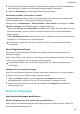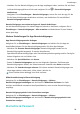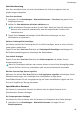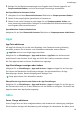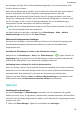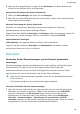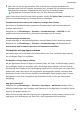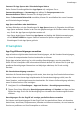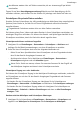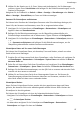MatePad Pro User Guide-(MRX-W09&AL09&W29,HarmonyOS 2_01,de)
Table Of Contents
- Benutzerhandbuch
- Inhaltsverzeichnis
- Wesentliches
- Standardgesten
- Tablet Clone
- Bildschirm sperren und entsperren
- Startbildschirm kennenlernen
- Benachrichtigungs- und Statussymbole
- Steuerfeld
- Screenshots & Bildschirmaufnahme
- Toneinstellungen anpassen
- Multi-Window
- Gerät ein- und ausschalten oder neu starten
- Aufladen
- Intelligente Funktionen
- HiVoice
- AI Voice
- Die AI Voice-Fähigkeit anzeigen
- Mit AI Voice Anrufe tätigen und SMS-Nachrichten senden
- Alarme mit Sprachbefehlen stellen
- Musik oder Videos mit Sprachbefehlen abspielen
- Apps mit Sprachbefehlen öffnen
- Mit Sprachbefehlen Fragen zum Wetter stellen
- Sprachgesteuerte Übersetzung
- Eintragen von Kalenderereignissen und Erinnerungen mit Sprachbefehlen
- AI Lens
- HiTouch
- Easy Projection
- Huawei Share
- Mehrfachgerät-Kooperation
- HiVoice
- Kamera und Galerie
- Kamera starten
- Fotos aufnehmen
- Panoramafotos aufnehmen
- HDR-Fotos aufnehmen
- Momente
- Sticker zu Fotos hinzufügen
- Dokumente-Modus
- Pro-Modus
- Videos aufnehmen
- Zeitlupenaufnahme
- Zeitraffer-Foto
- Filter
- Kameraeinstellungen anpassen
- Galerie verwalten
- Highlights
- Apps
- Kontakte
- Telefon
- Nachrichten
- MeeTime
- Kalender
- Uhr
- Memo
- Rekorder
- App-Twin
- Tabletmanager
- Tablet Clone
- Einstellungen
- WLAN
- Mobile Daten
- Weitere Verbindungen
- Anzeige & Helligkeit
- Töne & Vibration
- Benachrichtigungen
- Biometrie & Passwort
- Apps
- Akku
- Speicher
- Sicherheit
- Privatsphäre
- Bedienungshilfen
- Benutzer & Konten
- System & Aktualisierungen
- Über das Tablet
Anrufdienste werden nicht auf Tablets unterstützt, die nur Internetzugri per WLAN
bereitstellen.
Tippen Sie auf dem Berechtigungsverwaltung-Bildschirm auf die Berechtigung, die Sie
verwalten möchten, und schalten Sie den Schalter für jede App nach Bedarf ein oder aus.
PrivateSpace für private Daten erstellen
Erstellen Sie Ihren PrivateSpace, der völlig unabhängig vom MainSpace (dem ursprünglichen
Speicher) Ihres Geräts ist, auf den Sie mit Ihrem Fingerabdruck oder einem Passwort
zugreifen können.
Fingerabdruck-Funktionen werden nicht von allen Geräten unterstützt.
Sie können private Fotos, Videos und andere Dateien in Ihren PrivateSpace verschieben, um
unbefugten Zugri zu verhindern. Sie können Ihre Bezahl- und Spiele-Apps ebenfalls in den
PrivateSpace verschieben, damit Ihr Kind nicht darauf zugreifen kann.
PrivateSpace aktivieren und darauf zugreifen
1 Navigieren Sie zu Einstellungen > Datenschutz > PrivateSpace > Aktivieren und
befolgen Sie die Bildschirmanweisungen, um einen PrivateSpace zu erstellen.
2 Rufen Sie Ihren PrivateSpace durch eine der folgenden Methoden auf:
• Rufen Sie auf dem Sperrbildschirm Ihren PrivateSpace mit dem Fingerabdruck oder
dem für den Bereich festgelegten Passwort auf.
• Als Alternative können Sie im MainSpace zu Einstellungen > Datenschutz >
PrivateSpace navigieren und auf Anmelden tippen.
Wenn Sie Ihr Gerät neu starten, müssen Sie zuerst das Passwort für den Zugri auf
den MainSpace eingeben und dann in den PrivateSpace wechseln.
PrivateSpace-Zugang aus- oder einblenden
Sie können den PrivateSpace-Zugang in den MainSpace-Einstellungen ausblenden, sodass Sie
auf PrivateSpace nur mit dem für den Bereich festgelegten Fingerabdruck oder Passwort
zugreifen können.
• So blenden Sie den PrivateSpace-Zugang aus: Navigieren Sie im PrivateSpace zu
Einstellungen > Datenschutz > PrivateSpace und aktivieren Sie PrivateSpace verbergen.
• So blenden Sie den PrivateSpace-Zugang wieder ein: Navigieren Sie im MainSpace zu
Einstellungen > Sicherheit > Weitere Einstellungen und dann zu Alle Einstellungen
anzeigen > OK.
Dateien zwischen MainSpace und PrivateSpace übertragen
1 Navigieren Sie im PrivateSpace zu Einstellungen > Datenschutz > PrivateSpace und
tippen Sie auf MainSpace zu PrivateSpace oder PrivateSpace zu MainSpace.
Einstellungen
96